Что делать если ноутбук виснет. Дефекты деталей ноутбука, их несовместимость. Вирусы и трояны
Зависать ноутбук может по многим причинам. Иногда поиск неисправности достаточно непростая задача, но если не найти и не устранить проблему, то компьютер будет зависать регулярно, не давая возможности нормально использовать устройство.
Распространенные причини
Прежде чем ответить на вопрос: «Ноутбук постоянно зависает. Что делать?» необходимо установить причину, вызывающую такое поведение. В большинстве случаев пользователь может справиться с первичной диагностикой самостоятельно.
Все причины, приводящие к зависанию можно разделить на две группы:
- программные, возникающие из-за ошибок в софте или действия вирусов;
- аппаратные, связанные с неисправностью или проблемами с компонентами компьютера.
Решить проблему с программным обеспечением можно в домашних условиях. Если же зависание ноутбука вызвано неисправностью железа, то в большинстве случаев придется прибегать к услугам специализированных сервисных центров.
Самые распространенные проблемы, из-за которых может зависнуть ноутбук:
- вирусы;
- сбой программы;
- недостаточное количество свободного места;
- перегрев процессора;
- проблемы с комплектующими;
- ошибки при работе антивируса;
- большое количество программ в автозагрузке.
Рассмотрим более подробно основные причины. Это поможет при диагностике неисправности и позволит быстрее решить проблему.
Наличие вредоносного ПО
Разнообразные вредоносные программы способны повредить или уничтожить важную информацию на жестком диске. Кроме того, часто они вносят изменения, которые мешают нормальной работе с операционной системой. В итоге ноутбук может начать «тормозить» или зависнуть совсем.

Страдают большей частью от действия вредоносного ПО пользователи, которые активно пользуются интернетом. Также можно подхватить зловредные программы с любых носителей: USB-флешек, дисков и других.
Избежать неприятности с вирусами можно, установив и вовремя обновляя специализированные антивирусы. В ситуациях, когда ПК уже стал зависать проверить на заражение вредоносными программами можно специализированными утилитами, от производителей защитных систем.
Видео: Ремонт зависающего ноутбука
Перегрев процессора
Ноутбук достаточно компактное устройство и все компоненты в нем расположены близко друг к другу. Современные высокопроизводительные процессоры при своей работе выделяют большое количество тепла. Естественно, производители стараются обеспечить достаточное охлаждение. Тем не менее, центральный процессор перегревается не редко.
Рассмотрим основные причины, по которым происходит перегрев:

Пыль накапливается быстро внутри корпуса современного мобильного ПК и ее необходимо удалять, используя для этого баллон со сжатым воздухом. Неисправность системы охлаждения встречается реже и ее приходится заменять. Очистку от загрязнений можно выполнить в домашних условиях, а для замены вентилятора, радиатора и так далее рекомендуется обратиться в сервисный центр.
Проблемы с оперативной памятью
Некорректная работа модулей оперативной памяти также может привести к тому, что ПК начинает зависать или другим сбоям в работе. Как правило, дефекты этого компонента проявляются достаточно быстро после установки. При поиске причин, почему компьютер работает неправильно, рекомендуется запустить специальную утилиту, например, MemTest и провести проверку.

В случае обнаружения проблем с модулем ОЗУ его будет необходимо заменить на новый. Эту операцию пользователь может выполнить самостоятельно или в сервисном центре. В период гарантии, рекомендуется обращаться по месту покупки не пытаясь решить проблему своими силами.
Уменьшился объем системного диска
В ходе своей работы операционная система и программы создают множество временных файлов, которые уменьшают свободное пространство на системном диске. Когда незанятого места не остается приложения начинают «тормозить».
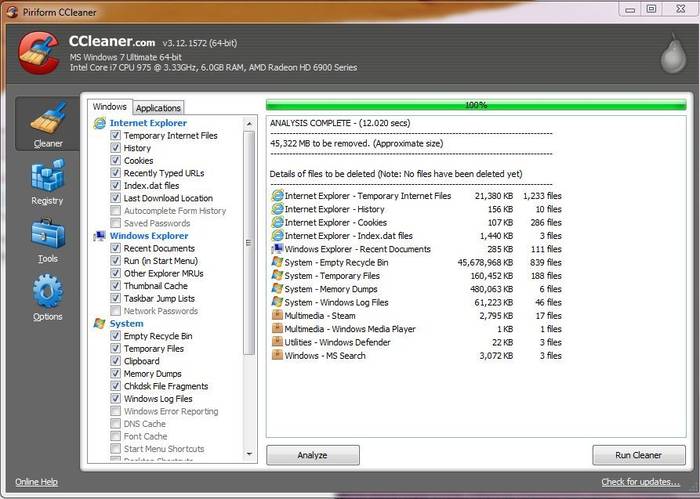
Решить эту проблему достаточно просто удалив ненужные программы и данные, а также временные файлы. Сделать это можно средствами операционной системы Windows или воспользовавшись специальными утилитами, например CCleaner.
Сбой программ
Программное обеспечение может содержать ошибки, кроме того, пользователи часто выставляют недопустимые параметры в конфигурации приложений. Эти причины могут привести к тому, что ноутбук начинает зависать в самые неподходящие моменты.
Обычно при возникновении проблем, связанных с программным обеспечением на экране можно увидеть соответствующее сообщение. Для восстановления работы придется загружать Windows в «Безопасном режиме» и переустанавливать или удалять проблемное приложение.

Наиболее часто проблемы возникают из-за следующего программного обеспечения:
- драйвера;
- системные утилиты;
- приложения для увеличения производительности компьютера.
Работа антивируса
Современные антивирусы потребляют значительные вычислительные ресурсы компьютера. Сами по себе они крайне редко приводят к зависанию компьютера, а вот на производительность могут оказать значительное влияние.
Тем не менее, когда после установки антивируса компьютер стал зависать, то необходимо перезагрузиться в «Безопасном режиме» и отключить или удалить его . Потом необходимо проверить совместимость версий программы и операционной системы, выполнить повторную установку и настройку в соответствии с документацией.

Проблема должна решиться, но если этого не произошло, то рекомендуется проверить на заражение компьютера вирусами, отключить лишние программы в автозагрузке. В крайнем случае стоит обратиться в техническую поддержку разработчика.
Проблемы с устройствами
Проблемы с компонентами могут приводить к самым непредсказуемым последствиям. Компьютер может начать зависать во время начальной загрузке, в играх или других приложениях.
Основные проблемы, вызывающие зависание ноутбука наиболее часто связаны со следующими комплектующими:

Диагностировать проблему самостоятельно, как правило, довольно сложно. Рекомендуется проверить температуру процессора и видеокарты, протестировать на ошибки жесткий диск и оперативную память. Выполнить это можно с помощью специализированных утилит. Часть информации, например, температуру центрального процессора можно найти в BIOS.
Много программ в Автозагрузке
Большое количество приложений, запускаемых вместе с Windows, может также привести к снижению производительности или полному зависанию компьютера. Часто пользователи не обращают внимания на параметры программы установки, в результате чего в автозапуск попадают совершенно ненужный софт.

Решить проблему можно с помощью изменения параметров приложения, используя специализированные утилиты или просто удалив ненужные программы. После изменения настроек необходимо будет перезагрузиться.
В случаях, когда объем оперативной памяти небольшой стоит задуматься о модернизации. Увеличить ОЗУ можно с помощью замены модулей или при наличии свободных слотов простым добавлением.
Что нужно сделать, чтобы ноутбук не зависал
Профилактика помогает эффективно бороться с большинством проблем, приводящих к снижению производительности системы. Кроме того, она помогает избежать лишних трат на ремонт и обслуживание ноутбука в сервисном центре.
Основные профилактические меры для поддержания быстродействия системы:
- очистка от пыли;
- удаление ненужных приложений;
- регулярная очистка каталогов с временными файлами;
- отключение лишних элементов автозапуска.
Очистка ноутбука от пыли и проверка работы системы охлаждения позволяют не только избежать снижения производительности, но и продлить срок службы компьютера. В некоторых случаях из-за перегрева комплектующие выходят из строя, а система просто не включается. Выполнять очистку необходимо каждые несколько недель.
Удаление ненужных приложений и временных файлов позволяет освободить свободное пространство на жестком диске и повысить за счет этого работоспособность системы. Отключение лишних элементов автозапуска освободит место в оперативной памяти и поднимет производительность. Регулярно выполнять эти действия можно с помощью специальных утилит.
Видео: Что делать виснет ноутбук
Способы перезагрузки
При возникновении любых проблем первым делом рекомендуется перезагрузить компьютер. Это позволяет системе осуществить запуск с начала и возможно избежать ошибок. Также перезагрузка потребуется для запуска средств диагностики, некоторых антивирусных утилит и входа в «Безопасный режим».
Рассмотрим основные способы перезагрузки ноутбука под управлением ОС Windows:
- программный;
- механический.
Программный
Самый удобный способ выполнить перезагрузку – программный. Он позволяет избежать случайной потери данных, а также сохранить все изменения, внесенные в конфигурацию Windows. Компания Microsoft, разрабатывая свою операционную, предусмотрела множество способов управления питанием и перезагрузки.
Рассмотрим основные варианты выполнить перезапуск ноутбука из ОС Windows:
- через панель «Пуск»;
- с помощью диспетчера задач;
- с использованием командной строки.
Через панель «Пуск»
Классический метод перезагрузки заключается в выборе пункта «Завершение работы» в меню «Пуск». В появившемся окне пользователю на выбор предоставляются несколько действий: перезагрузка, выключение и перевод компьютера в режим сна или гибернации.

Через диспетчера задач
Диспетчер задач, встроенный в операционную систему также позволяет завершить работу.
Для его запуска достаточно :

Через командную строку
Командная строка Windows позволяет выполнить большинство функций, доступных из графического интерфейса.
Прежде всего, необходимо :
- открыть командную строку воспользовавшись соответствующим пунктом меню «Пуск» или нажав сочетание Win+R;
- введя команду cmd в появившемся окне :

Механический
Бывают случаи, когда программным способом ноутбук не выключается и приходится прибегать к механическим действиям.
Основные способы аппаратного выключения ноутбука:
- с помощью кнопки «Power»;
- отключением батареи.
Через кнопку «Power»
Кнопка Power служит для включения компьютера, кроме того, можно принудительно отключить питание, если удерживать ее нажатой в течение нескольких секунд. В этом случае произойдет обесточивание ноутбука.

Отключением батареи
Прибегать к отключению батареи приходится редко, только в случаях, когда компьютер завис так, что не реагирует на клавиатуру и удерживание кнопки питания. Необходимо отключить ноутбук от сети, после чего на несколько секунд извлечь батарею.

Большинство ошибок, связанных с зависанием ноутбука, пользователь может решить самостоятельно. В случае если, причины носят аппаратный характер или выявить их не удается рекомендуется обращаться в специализированный сервисный центр.
Большинство людей, которые приобрели компьютер или ноутбук несколько лет назад, а возможно и недавно, могут встретиться с такой проблемой, как его зависание или торможение.
Зависнуть ваш электронный друг может во многих случаях, но в основном это случается: после включения при загрузки Windows или через некоторое время после входа в систему, а также в играх, при просмотре видео или при попытке открыть файл с программой.
Мы расскажем вам почему это происходит и что делать в таких случаях. Данная инструкция подойдет абсолютно для всех версии Windows: XP, 7 или 8-ой версии.
Итак, вот наиболее частые причины по которым зависает компьютер или ноутбук (не все из них можно устранить в ноутбуке):
8 программных причин по которым зависает компьютер или ноутбук
 01. Во-первых стоит проверить ваш компьютер на вирусы. нужно установить сразу после покупки ПК или ноутбука, антивирусную базу данных лучше обновлять ежедневно. Если вирус найден – отправьте заражённый файл в карантин или удалите его. После перезагрузите систему.
01. Во-первых стоит проверить ваш компьютер на вирусы. нужно установить сразу после покупки ПК или ноутбука, антивирусную базу данных лучше обновлять ежедневно. Если вирус найден – отправьте заражённый файл в карантин или удалите его. После перезагрузите систему.02. Кривые драйвера видеокарты и других комплектующих, или их конфликт могут стать причиной зависания машины и уходом в синий экран. Проверить конфликт и можно в диспетчере устройств (см. фото).
03. Даже не смотря на то что вы владелец, по современным меркам, мощного компьютерного монстра - все равно наблюдаете "тормоза" в одной из ваших программ или игры, то вероятней всего данное приложение еще сырое или несовместимо с версией Windows. Стоит поискать обновленную версию или свежий патч для приложения или же перейти на актуальную версию Windows.
04. Операционная система Windows имеет свойство засорятся со временем. Для существует масса программ как платных, так и бесплатных которые легко отыскать в сети.
05. Возможно файлы Windows были повреждены. Восстановить файлы можно путем отката системы или выполнить восстановление системы через загрузочный диск Windows. Если первые два варианта не помогли, то придется полностью переустанавливать операционную систему.
06. Многие программы работают в фоном режиме значительно потребляя ресурсы, а владелец может даже о них и не догадываться. Постарайтесь удалить все ненужные вам программы и почистить за ними систему.
07. Проверьте файл подкачки на жестком диске, возможно его объем мал или из-за заполненного жесткого диска система не может получит нужный объем.
08. Если вы обнаруживаете зависания, или рывки только при веб-серфинге, то наверняка у вас недостаточная скорость интернет-подключения или же стоит использовать другой, более быстрый браузер.
8 аппаратных причин по которым зависает компьютер или ноутбук
 01. Первое что стоит проверить, это состояние загруженности оперативной памяти, процессора, видеокарты и жесткого диска. Ведь со временем именно эта причина может провоцировать медленную работу, так как более современные программы все требовательней к скорости обработки данных.
01. Первое что стоит проверить, это состояние загруженности оперативной памяти, процессора, видеокарты и жесткого диска. Ведь со временем именно эта причина может провоцировать медленную работу, так как более современные программы все требовательней к скорости обработки данных. Для проверки процента загруженности необходимого устройства, достаточно зайти в "Диспетчер задач" во вкладу "Производительность" (см. фото).
02. Перегрев процессора, видеокарты, чипсета материнской платы или жесткого диска тоже замедляет работу компьютера. Причиной перегрева может быть запыление комплектующих или высыхание термопасты в соединительных местах элементов охлаждения с комплектующими. Для того чтобы не допустить появление этой проблемы, достаточно 1 раз в месяц проводить внутреннею чистку от пыли и раз в 10-12 месяцев менять термопасту. А возможно стоит и вовсе заменить систему охлаждения на более мощную, тем более тем кто любить играть в игры на максимальных настройках.
03. Также причиной зависаний, ухода в синий экран может являться поломка жёсткого диска. В таком случае стоит проверить жёсткий диск на ошибки с помощью специальных программ, или другом компьютере. Это поможет определить, нужно ли заменять этот элемент.
04. Некачественный шлейф (sata, esata) жесткого диска или соединительные контакты шлейфа могут вызывать значительные торможения в работе. Для того чтобы определить, есть ли поломка, необходимо попробовать заменить шлейф на рабочий. А в будущем лучше использовать только проверенных производителей, например - Akasa. Обратите внимание и на длину кабеля, по сертификации он не должен быть более 0.5 м.
05. Проблема может также крыться в сломанном блоке питания или его недостаточно вырабатываемой мощности. Самый простой способ определить неисправность – щелчки из системного блока. Их может вызывать 2 причины: нестабильное напряжение в электросети или блок питания вышел из строя и не может выдавать нужное напряжение для видеокарты при нагрузках, впоследствии чего его работа тоже становится хуже. Но если щелчков нету, то не стоит расслабляться, на всякий случай проверьте его на выдаваемую мощность и требования к мощности ваших комплектующих.
06. Неправильная настройка BIOS для установленных компонентов тоже вызывает проблемы со скоростью системы. Не каждый может выполнить его оптимальную настройку, поэтому возможно вам придется обратится к специалистам.
07. Обновление прошивки материнской платы - биоса, порой решает ряд проблем медленной работы. В новой прошивке разработчики решают проблемы с обнаруженными ранее багами и улучшают возможности материнской платы. Проверить обновления для биос, можно на сайте компании, которая разработала вашу материнскую плату.
08. Как мы писали выше - требования потребления ресурсов современных программ растут с каждым днем. Поэтому замена медленных по современным меркам комплектующих неизбежна, а может быть и всего ПК.
P.S.
Конечно же, не все хорошо разбираются в архитектуре компьютера и «внутренностях» системного блока и, разумеется, не все смогут сделать то, что перечислено выше самостоятельно. Поэтому для начала устраните самые простые из причин, которые могут являться проблемой. К примеру, проверьте на вирусы, удалите ненужные файлы, почистите системный блок от пыли. Если всё-таки эти действия не сделают ситуацию лучше и зависания не пропадут, тогда несите вашу его электронного друга в сервисный центр на ремонт.
Если же вам не удалось самостоятельно исправить проблему и у вас возникли вопросы или же вы наоборот знаете еще возможную причину - почему зависает компьютер или ноутбук, то пишите об этом в комментариях.
Почему зависает ноутбук? Это один из самых популярных вопросов в сервисных центрах. При этом причин тому, может быть масса от перегрева устройства до его засорения или устаревания. Сегодня многие, для экономии денежных средств пытаются исключить проблему самостоятельно. Данная статья поможет, не обращаясь к специалистам в короткие сроки решить эту задачу.
Распространенные причины медленной работы ноутбука
Как правило, самой распространенной причиной зависание ноутбука является переполнение оперативной памяти. Причем, если ранее для комфортной и быстрой работы машине достаточно было 2 Гб, то сегодня их критически не хватает. И причиной тому является переполнение компьютера разнообразными играми и программами. Впрочем, сегодня, существуют некоторые вирусы, которые способны заполнять операционную память практически полностью.
Система может замедлять скорость работы из-за большого количества открытых окон в интернете или программ. Для быстрой и комфортной работы с ноутбуком, необходимо усвоить простое и несложное правило «Поработал, закрыл программу», таким образом, вы не перезагружаете систему, отчего она продолжает работать быстро долгие годы. Кстати, лучше всего это сделать не только нажатие на «крестик», но и в «Диспетчере задач». Говоря о «диспетчере задач» можно отметит, что одновременно при нормальной работе ноутбука может происходить до 50 процессов.
Самой популярной причиной медленной работы компьютера являются вирусы и шпионские программы. Вредоносные программы заводятся на вашем устройстве независимо от вашего желания, поэтому после первом симптоме необходимо проверить наличие вирусов. Для этого, на безграничных просторах интернета можно скачать антивирусную программу.
Практически каждый день мы устанавливаем или удаляем, какие-либо программы, но даже после чистки дисков, некоторые файлы остаются, засоряя наш компьютер. Поэтому чтобы предотвратить зависание компьютера необходимо регулярно делать .
Технические причины зависания ноутбука
Помимо системных причин зависания ноутбуки могут работать медленнее из-за устаревания или поломки. Важные технические части, которые могут выходить из строя и тем самым вызвать медленную работу ноутбука, представляют собой:
- Материнская плата
- Видеокарта
- Процессор
- Оперативная память
В ноутбуке, на каждую такую деталь предназначены предохранители, которые перегреваются в случае их устаревания или поломки.
Конечно, поломку такого рода устранить самостоятельно проблематично, тем более в ноутбуке. Именно поэтому лучшим способом решения такой проблемы является обращение в сервисный центр.
Легкие способы «вылечить» ноутбук мгновенно
Самый простой, и классический способ является перезагрузка компьютера. Если компьютер завис в первый раз, то, возможно, это был единичный сбой системы, который как раз после таких нехитрых действий прекратиться. Однако если ваш железный друг зависает постоянно, то проблема может быть куда серьезнее, но, по крайней мере, с помощью функции Restart вы сможете решить ее.
Зависание ноутбука при работе и играх
Живя в мире прогресса и технологий, люди почти все время проводят за компьютером. Более мобильной версией компьютера является ноутбук. Наверняка каждый сталкивался с проблемой, когда ноутбук медленно работает . А бывает, только втянешься в игру или и занимаешься сложной работой, требующей слаженных действий разных программ ноутбука, а ноутбук тормозит. Что теперь с ним делать и почему ноутбук тормозит и, об этом повествует статья.
Слишком много вирусов.
Чаще всего конечно ноутбук тормозит , потому что в нем находиться слишком много вирусов. Некоторые даже до сих пор не знают, что такое компьютерный вирус. Вирус это специально разработанная человеком программа, выполняющая цели, простые и сложные задачи, поставленные перед ней. Программных вирусов на свете есть безумное количество. Для незнающего азов программирования человека, вирус всего лишь код из непонятных символов. Задумайтесь только, в вашем ноутбуке поселилось сразу сто вирусов, каждый запрограммирован выполнять свою роль, и требует для этого работы процессора и оперативной памяти. Естественно тормозят игры на ноутбуке , ваш процессор просто разрывается на команды, и вместо запуска фильма, игры, какой либо папки он выполняет действия, которые от него требуют вирусы. В результате процессор перегружается, а ноутбук тормозит .
Что делать спросите вы, установите антивирус. Это очень важная и полезная программа, сохраняющая безопасность вашего компьютера. Часто пользователи вообще не устанавливают антивирусы, или же их базы данных устарели, так как их никто не обновляет.
Приобретите антивирус включите его и совершите полную проверку программ на наличие вирусов. Ставить лучше лицензионную версию, она удалит вредоносные программы, тем самым повышая работоспособность ноутбука.
Попадание пыли, засорение деталей.
Следующая причина, почему ноутбук тормозит , это засорение ноутбука пылью и грязью.
Вот пример быстой чистки ноутбука от пыли.
Вы подумаете, это не про вас, вы то точно протираете пыль каждый день. Однако хоть и в ноутбуке есть вентилятор, не позволяющий накапливаться пыли, потихонечку пыль все же накапливается на трубках радиатора. Горячий воздух плохо вытягивается из недр ноутбука, следствие перегрев системы, ноутбук медленно работает , а потом и вовсе ломается. То есть процессор нагревается, работает медленно, тормозят игры на ноутбуке, и процесс зависания бесконечен.
Как быть, немедленно разобрать ноутбук и тщательно почистить, устранить пыль, конечно сначала ноутбук нужно выключить, такие процедуры стоит повторять 2 раза в год, и не будет ваш ноутбук тормозит ь. Если вы не уверены в том, что справитесь с данной задачей, то всегда можно нанять специалистов, которые проведут тщательную чистку ноутбука.
Память переполнена.
Третья причина, почему ноутбук тормозит, заключается в том, что память устройства переполнена. На вашем жестком диске слишком мало памяти, тормозят игры на ноутбуке , замедляется работа всех программ и приложений.
Как поступать в таких случаях, удалите ненужную информацию, это долго и утомительно, можете эту работу предоставить специальным программам клинерам, они сами удалят все мусорные программы. Найдите такие программы в интернете. И, если ваш ноутбук медленно работает, то вы навсегда забудете о такой неприятности.
Слабые технические параметры.
Четвертая причина, почему ноутбук тормозит , а в частности тормозят игры на ноутбуке , это слабая мощность вашего аппарата, характеристике ноутбука такие игры просто не тянут, поэтому ноутбук медленно работает.
Для устранения проблемы прокачайте ноутбук, или сделайте апгрейд устройства.
В статье:
"Тормозит бук? Как ускорить работу ноутбука. Апгрейд памяти, видео и процессора" , вы можете сами узнать о том, что можно улучшить на вашем ноутбуке.
Теперь вы не столкнётесь с проблемой, когда ноутбук тормозит, соблюдайте правила использования, не стоит ждать, что все само решится как то, займитесь ремонтом, улучшением, чисткой ноутбука и памяти, а взамен ноутбук порадует вас четкой работой.
Зависать ноутбук может по многим причинам. Иногда поиск неисправности достаточно непростая задача, но если не найти и не устранить проблему, то компьютер будет зависать регулярно, не давая возможности нормально использовать устройство.
Распространенные причини
Прежде чем ответить на вопрос: «Ноутбук постоянно зависает. Что делать?» необходимо установить причину, вызывающую такое поведение. В большинстве случаев пользователь может справиться с первичной диагностикой самостоятельно.
Все причины, приводящие к зависанию можно разделить на две группы:
- программные, возникающие из-за ошибок в софте или действия вирусов;
- аппаратные, связанные с неисправностью или проблемами с компонентами компьютера.
Решить проблему с программным обеспечением можно в домашних условиях. Если же зависание ноутбука вызвано неисправностью железа, то в большинстве случаев придется прибегать к услугам специализированных сервисных центров.
Самые распространенные проблемы, из-за которых может зависнуть ноутбук:
- вирусы;
- сбой программы;
- недостаточное количество свободного места;
- перегрев процессора;
- проблемы с комплектующими;
- ошибки при работе антивируса;
- большое количество программ в автозагрузке.
Рассмотрим более подробно основные причины. Это поможет при диагностике неисправности и позволит быстрее решить проблему.
Наличие вредоносного ПО
Разнообразные вредоносные программы способны повредить или уничтожить важную информацию на жестком диске. Кроме того, часто они вносят изменения, которые мешают нормальной работе с операционной системой. В итоге ноутбук может начать «тормозить» или зависнуть совсем.

Страдают большей частью от действия вредоносного ПО пользователи, которые активно пользуются интернетом. Также можно подхватить зловредные программы с любых носителей: USB-флешек, дисков и других.
Избежать неприятности с вирусами можно, установив и вовремя обновляя специализированные антивирусы. В ситуациях, когда ПК уже стал зависать проверить на заражение вредоносными программами можно специализированными утилитами, от производителей защитных систем.
Видео: Ремонт зависающего ноутбука
Перегрев процессора
Ноутбук достаточно компактное устройство и все компоненты в нем расположены близко друг к другу. Современные высокопроизводительные процессоры при своей работе выделяют большое количество тепла. Естественно, производители стараются обеспечить достаточное охлаждение. Тем не менее, центральный процессор перегревается не редко.
Рассмотрим основные причины, по которым происходит перегрев:

Пыль накапливается быстро внутри корпуса современного мобильного ПК и ее необходимо удалять, используя для этого баллон со сжатым воздухом. Неисправность системы охлаждения встречается реже и ее приходится заменять. Очистку от загрязнений можно выполнить в домашних условиях, а для замены вентилятора, радиатора и так далее рекомендуется обратиться в сервисный центр.
Проблемы с оперативной памятью
Некорректная работа модулей оперативной памяти также может привести к тому, что ПК начинает зависать или другим сбоям в работе. Как правило, дефекты этого компонента проявляются достаточно быстро после установки. При поиске причин, почему компьютер работает неправильно, рекомендуется запустить специальную утилиту, например, MemTest и провести проверку.

В случае обнаружения проблем с модулем ОЗУ его будет необходимо заменить на новый. Эту операцию пользователь может выполнить самостоятельно или в сервисном центре. В период гарантии, рекомендуется обращаться по месту покупки не пытаясь решить проблему своими силами.
Уменьшился объем системного диска
В ходе своей работы операционная система и программы создают множество временных файлов, которые уменьшают свободное пространство на системном диске. Когда незанятого места не остается приложения начинают «тормозить».

Решить эту проблему достаточно просто удалив ненужные программы и данные, а также временные файлы. Сделать это можно средствами операционной системы Windows или воспользовавшись специальными утилитами, например CCleaner.
Сбой программ
Программное обеспечение может содержать ошибки, кроме того, пользователи часто выставляют недопустимые параметры в конфигурации приложений. Эти причины могут привести к тому, что ноутбук начинает зависать в самые неподходящие моменты.
Обычно при возникновении проблем, связанных с программным обеспечением на экране можно увидеть соответствующее сообщение. Для восстановления работы придется загружать Windows в «Безопасном режиме» и переустанавливать или удалять проблемное приложение.

Наиболее часто проблемы возникают из-за следующего программного обеспечения:
- драйвера;
- системные утилиты;
- приложения для увеличения производительности компьютера.
Работа антивируса
Современные антивирусы потребляют значительные вычислительные ресурсы компьютера. Сами по себе они крайне редко приводят к зависанию компьютера, а вот на производительность могут оказать значительное влияние.
Тем не менее, когда после установки антивируса компьютер стал зависать, то необходимо перезагрузиться в «Безопасном режиме» и отключить или удалить его . Потом необходимо проверить совместимость версий программы и операционной системы, выполнить повторную установку и настройку в соответствии с документацией.

Проблема должна решиться, но если этого не произошло, то рекомендуется проверить на заражение компьютера вирусами, отключить лишние программы в автозагрузке. В крайнем случае стоит обратиться в техническую поддержку разработчика.
Проблемы с устройствами
Проблемы с компонентами могут приводить к самым непредсказуемым последствиям. Компьютер может начать зависать во время начальной загрузке, в играх или других приложениях.
Основные проблемы, вызывающие зависание ноутбука наиболее часто связаны со следующими комплектующими:

Диагностировать проблему самостоятельно, как правило, довольно сложно. Рекомендуется проверить температуру процессора и видеокарты, протестировать на ошибки жесткий диск и оперативную память. Выполнить это можно с помощью специализированных утилит. Часть информации, например, температуру центрального процессора можно найти в BIOS.
Много программ в Автозагрузке
Большое количество приложений, запускаемых вместе с Windows, может также привести к снижению производительности или полному зависанию компьютера. Часто пользователи не обращают внимания на параметры программы установки, в результате чего в автозапуск попадают совершенно ненужный софт.

Решить проблему можно с помощью изменения параметров приложения, используя специализированные утилиты или просто удалив ненужные программы. После изменения настроек необходимо будет перезагрузиться.
В случаях, когда объем оперативной памяти небольшой стоит задуматься о модернизации. Увеличить ОЗУ можно с помощью замены модулей или при наличии свободных слотов простым добавлением.
Что нужно сделать, чтобы ноутбук не зависал
Профилактика помогает эффективно бороться с большинством проблем, приводящих к снижению производительности системы. Кроме того, она помогает избежать лишних трат на ремонт и обслуживание ноутбука в сервисном центре.
Основные профилактические меры для поддержания быстродействия системы:
- очистка от пыли;
- удаление ненужных приложений;
- регулярная очистка каталогов с временными файлами;
- отключение лишних элементов автозапуска.
Очистка ноутбука от пыли и проверка работы системы охлаждения позволяют не только избежать снижения производительности, но и продлить срок службы компьютера. В некоторых случаях из-за перегрева комплектующие выходят из строя, а система просто не включается. Выполнять очистку необходимо каждые несколько недель.
Удаление ненужных приложений и временных файлов позволяет освободить свободное пространство на жестком диске и повысить за счет этого работоспособность системы. Отключение лишних элементов автозапуска освободит место в оперативной памяти и поднимет производительность. Регулярно выполнять эти действия можно с помощью специальных утилит.
Видео: Что делать виснет ноутбук
Способы перезагрузки
При возникновении любых проблем первым делом рекомендуется перезагрузить компьютер. Это позволяет системе осуществить запуск с начала и возможно избежать ошибок. Также перезагрузка потребуется для запуска средств диагностики, некоторых антивирусных утилит и входа в «Безопасный режим».
Рассмотрим основные способы перезагрузки ноутбука под управлением ОС Windows:
- программный;
- механический.
Программный
Самый удобный способ выполнить перезагрузку – программный. Он позволяет избежать случайной потери данных, а также сохранить все изменения, внесенные в конфигурацию Windows. Компания Microsoft, разрабатывая свою операционную, предусмотрела множество способов управления питанием и перезагрузки.
Рассмотрим основные варианты выполнить перезапуск ноутбука из ОС Windows:
- через панель «Пуск»;
- с помощью диспетчера задач;
- с использованием командной строки.
Через панель «Пуск»
Классический метод перезагрузки заключается в выборе пункта «Завершение работы» в меню «Пуск». В появившемся окне пользователю на выбор предоставляются несколько действий: перезагрузка, выключение и перевод компьютера в режим сна или гибернации.

Через диспетчера задач
Диспетчер задач, встроенный в операционную систему также позволяет завершить работу.
Для его запуска достаточно :

Через командную строку
Командная строка Windows позволяет выполнить большинство функций, доступных из графического интерфейса.
Прежде всего, необходимо :
- открыть командную строку воспользовавшись соответствующим пунктом меню «Пуск» или нажав сочетание Win+R;
- введя команду cmd в появившемся окне :

Механический
Бывают случаи, когда программным способом ноутбук не выключается и приходится прибегать к механическим действиям.
Основные способы аппаратного выключения ноутбука:
- с помощью кнопки «Power»;
- отключением батареи.
Через кнопку «Power»
Кнопка Power служит для включения компьютера, кроме того, можно принудительно отключить питание, если удерживать ее нажатой в течение нескольких секунд. В этом случае произойдет обесточивание ноутбука.

Отключением батареи
Прибегать к отключению батареи приходится редко, только в случаях, когда компьютер завис так, что не реагирует на клавиатуру и удерживание кнопки питания. Необходимо отключить ноутбук от сети, после чего на несколько секунд извлечь батарею.

Большинство ошибок, связанных с зависанием ноутбука, пользователь может решить самостоятельно. В случае если, причины носят аппаратный характер или выявить их не удается рекомендуется обращаться в специализированный сервисный центр.
